Als het gaat om het gebruik van een diapresentatietool, is PowerPoint een maatstaf geworden, niet alleen gebruikt door professionals, maar ook in het onderwijs. Dit is echter verre van perfecte software, aangezien we soms fouten kunnen tegenkomen die onze ervaring kunnen vertroebelen, zoals fouten die worden veroorzaakt door problemen met de inhoud van een PPTX-bestand.
PowerPoint heeft een probleem met de inhoud gevonden, het is een veelvoorkomende fout die we kunnen vinden bij het openen van een PPTX-bestand, en zodra het verschijnt, wordt ons gevraagd om te proberen het automatisch te repareren. Dit doet u door een banner weer te geven met de fout en een knop om deze op te lossen. Als dit het probleem niet kan oplossen, zullen we andere manieren moeten zoeken om het te kunnen beëindigen en zonder problemen verder te kunnen werken.
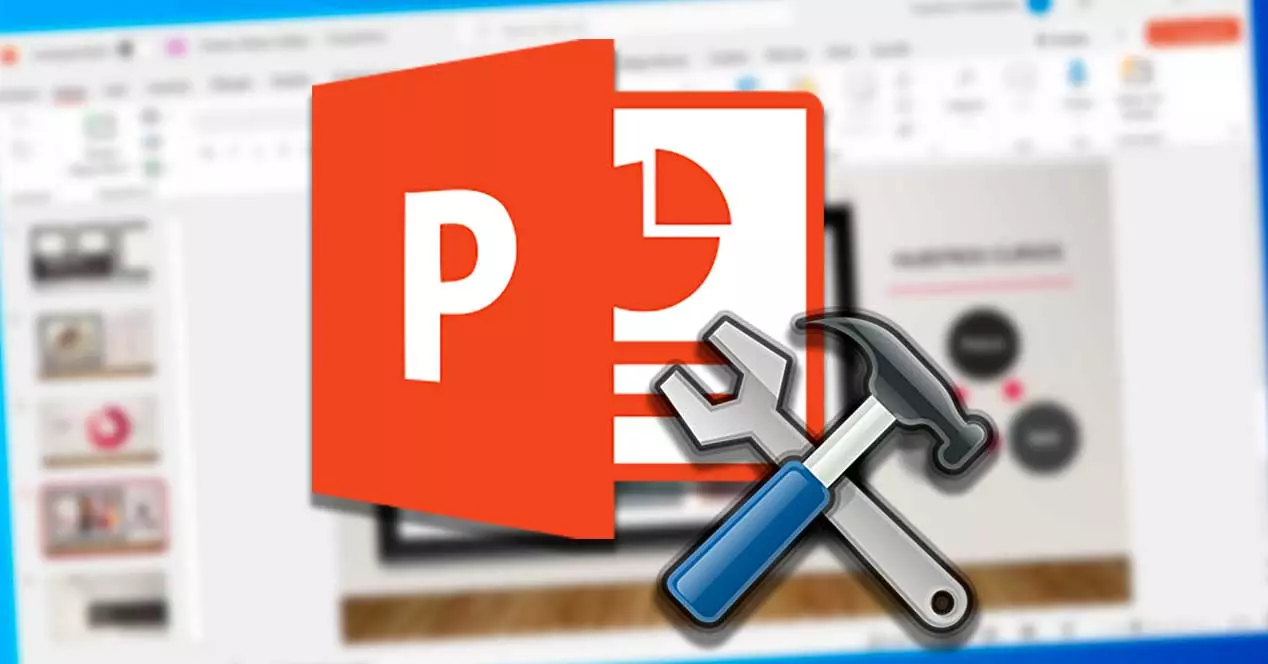
Waardoor wordt deze fout weergegeven
Als we het uiterlijk van de fout tegenkomen. PowerPoint vond een probleem met de inhoud bij het openen van een PPTX-bestand, we hoeven niet bang te zijn, want het is een van de meest voorkomende fouten van de Microsoft dia programma. Deze fout heeft geen specifieke oorzaak en het uiterlijk kan te wijten zijn aan verschillende factoren:
- Beveiligde weergaven zijn ingeschakeld – In dit geval kan het programma ons verzoek weigeren om een bestand te openen dat is gedownload van een URL of is bijgevoegd als een Outlook-bestand.
- Bestandslocatie staat niet op de vertrouwde lijst – De bestandslocatie kan ook tot een probleem leiden als ze niet op die vertrouwde lijst staan.
- Het bestand is vergrendeld : als we het bestand van een webpagina hebben gedownload, is het mogelijk dat het is vergrendeld zodat het de inhoud niet kan weergeven, dus we moeten ervoor kiezen om het vooraf te ontgrendelen.
- Het bestand staat in een gesynchroniseerde map - Cloudservices zoals Dropbox of OneDrive, als het zich in een gesynchroniseerde map bevindt, werkt het bestand niet correct.
Afgezien van de redenen die deze vervelende fout hebben veroorzaakt, is de waarheid dat het belangrijkste is om het zo snel mogelijk op te lossen. Aangezien dit geen probleem met één enkele bron is, moeten we mogelijk verschillende manieren proberen om dit te doen.
Stappen om het probleem met de inhoud op te lossen
Vervolgens gaan we verschillende acties zien die we kunnen uitvoeren om de fout te elimineren. PowerPoint heeft een probleem met de inhoud ondervonden bij het openen van een PPTX-bestand. Het is mogelijk dat u het een of het ander moet proberen, afhankelijk van degene die het meest overeenkomt met de oorzaak van de fout.
Beveiligde weergaven uitschakelen
Omdat beveiligde weergaven een van de oorzaken van deze fout kunnen zijn, kunnen we proberen ze uit te schakelen. Hiervoor openen we de PowerPoint-applicatie en klikken op de Dien in tabblad op de werkbalk en klik vervolgens op Opties .
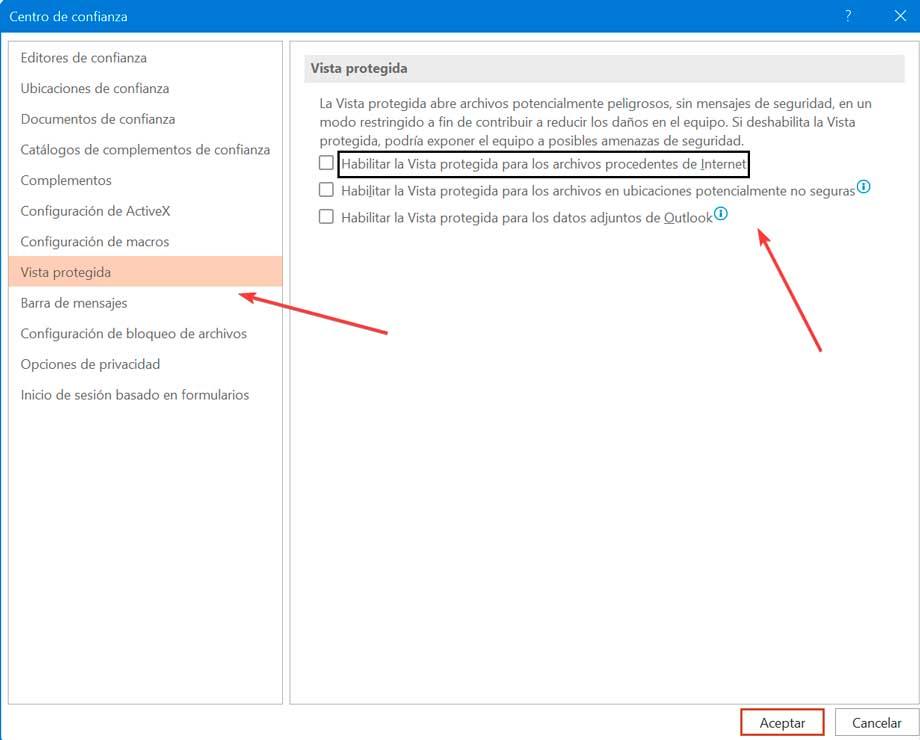
Klik nu in het menu aan de linkerkant op de Vertrouwenscentrum en klik op de knop Instellingen vertrouwenscentrum. In het nieuwe scherm dat verschijnt, klikken we op Protected View en schakel alle opties die aan de rechterkant verschijnen uit. Klik ten slotte op OK om de wijzigingen op te slaan.
Zodra dit is gebeurd, proberen we het bestand te openen om te zien of het probleem is opgelost.
PPTX-bestand ontgrendelen
We moeten ook proberen het bestand te ontgrendelen dat het probleem geeft bij het openen. Hiervoor slaan we het bestand correct op. We gaan naar de locatie waar we het hebben opgeslagen en klikken op het bestand met de rechterknop en klikken op Properties . Klik in het nieuwe venster op het tabblad Algemeen en klik op de ontsluiten om het PPTX-bestand op deze manier te ontgrendelen. We klikken op OK om de wijzigingen op te slaan en proberen het bestand te openen om te zien of het correct wordt geopend.
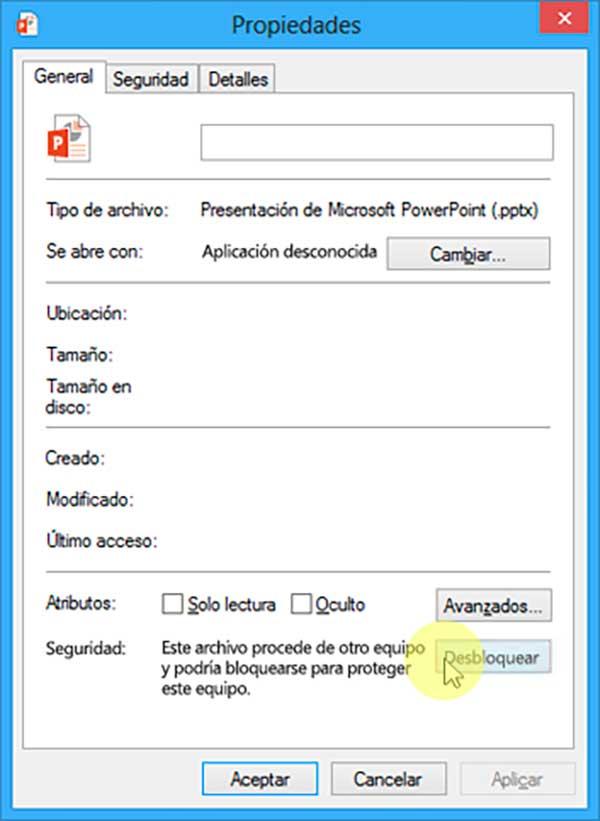
Voeg de bestandslocatie toe aan de vertrouwde lijst
In het geval dat het bestand dat we willen openen zich niet op een vertrouwde plaats bevindt, moeten we het programma vertellen dat het pad waar het zich bevindt veilig is om te openen. Hiervoor openen we PowerPoint, klik op Dien in en Opties . Klik vervolgens op het gedeelte Vertrouwenscentrum en Instellingen vertrouwenscentrum. In het nieuwe venster klikken we op Vertrouwde locaties . We klikken op Een nieuwe locatie toevoegen en selecteren de locatie van het bestand waarmee we problemen hebben.
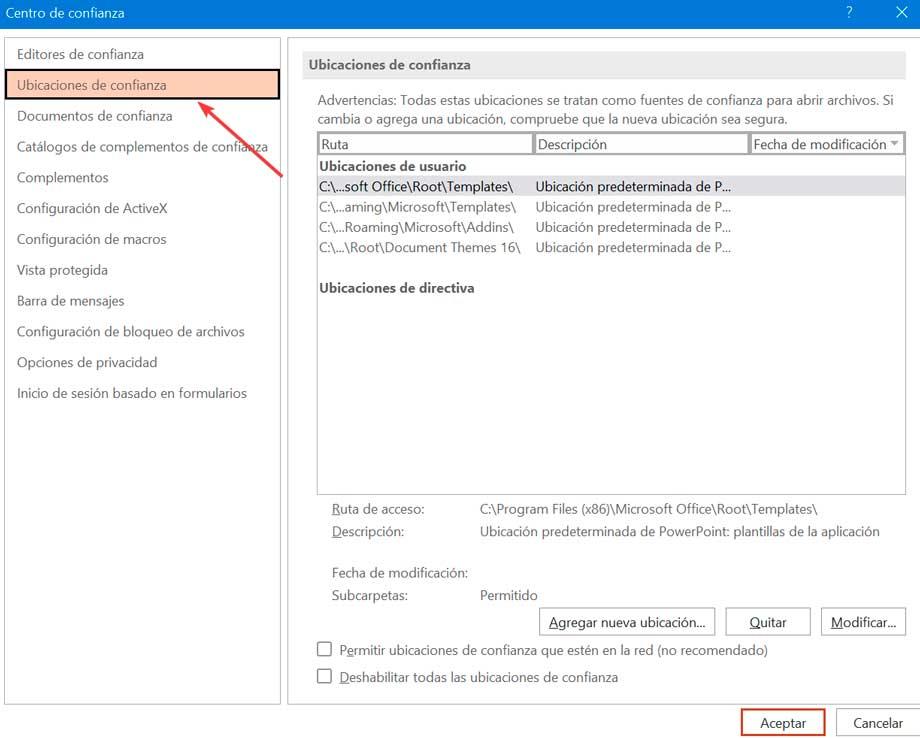
Klik op Accepteren om de wijzigingen op te slaan en opnieuw te starten zodat de wijzigingen kunnen worden toegepast en de fout kan worden beëindigd.
Haal het bestand uit de synchronisatiemap
Deze fout kan verschijnen als ons bestand zich in een map van een service bevindt zoals: Microsoft Onedrive of Dropbox die regelmatig wordt gesynchroniseerd om een reservekopie te maken. Als dit het geval is, moeten we verplaats het bestand naar een normale map .
Om dit te doen, hoeven we alleen maar naar de locatie van het bestand te navigeren, erop te klikken met de rechterknop en op . te klikken Snijden . Later gaan we naar een andere map op onze harde schijf en drukken op Ctrl + V om het bestand op de nieuwe locatie te plakken. Dit zou de fout moeten wissen en u zou het bestand opnieuw moeten kunnen openen.
Gebruik de PowerPoint Repair Tool-app
Dit programma is in staat corrupte PowerPoint-bestanden repareren (PPT, PPTX en PPTM) die voorkomen dat ze correct worden gebruikt, waardoor de fout PowerPoint een probleem heeft gevonden met de inhoud die wordt weergegeven. Het programma is compatibel met versies van 2019, 2016, 2013 en ouder. De prijs is 39 euro, hoewel we een . kunnen downloaden gratis proefversie .
Eenmaal geïnstalleerd, voeren we het uit en zoeken en selecteren we het PowerPoint-bestand met het probleem en klikken op de Reparatie knop. Vervolgens toont het ons een voorbeeld en kunnen we het bestand opslaan door op . te klikken Bespaar zoals in het hoofdmenu. Ten slotte openen we het bestand en controleren of het al wordt geopend en correct wordt weergegeven.